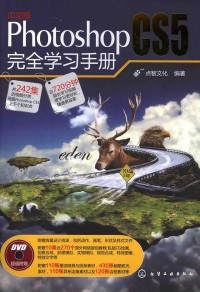
微信扫一扫,移动浏览光盘
简介
本书遵循从浅入深的原则,讲解了Photoshop CS5的常用工具、功能、
技术要点,使读者在掌握软件最核心的技术的同时,具有实际动手操作的能
力。
本书共分14章,第1章介绍了Photoshop CS5的界面及新功能;第2章讲
解了Photoshop CS5的基础知识,其中包括图像管理、图像的分辨率、裁剪
图像、改变图像大小以及使用Bridge CS5管理图像等;第3章讲解了如何选
择图像、编辑选区、调整选区以及变换选区等技法;第4章讲解了纠错及润
饰图像的方法,例如使用“恢复”命令、“历史记录”面板等纠正操作失误
,使用减淡工具取得高光,使用橡皮擦工具擦除不需要的图像,使用修复工
具润饰图像;第5章和第6章讲解了如何调整图像的颜色、绘图、为图像着色
以及变换图像;第7章讲解了如何绘制以及编辑路径;第8章和第9章讲解了
图层的基础、高级操作,其中包括蒙版、图层样式、混合模式、智能对象以
及3D功能等;第10章到第13章分别讲解了通道、文字、滤镜、动作与自动化
技术;配合第14章的6个典型综合案例,让读者通过练习,对本书所讲述的
软件技术有一个全面、深入、系统的掌握。 本书附赠的光盘中附送了
Photoshop CS5的视频讲解教程,所有本书讲解过程中运用到的素材及效果
文件,还赠送了海量作者精心整理的常用Photoshop资源,供读者学习和工
作之用。
本书图书并茂、结构清晰、表达流畅、内容丰富实用,不仅适合于希望
进入相关设计领域的自学者使用,也适合于开设相关设计课程的院校用作教
学资料。
目录
Chapter 1 关于Photoshop CS5
1.1 漫游Photoshop
1.1.1 认识Photoshop界面
1.1.2 视图控制栏
1.1.3 菜单栏
1.1.4 工具箱与工具选项栏
1.1.5 文件窗口
1.1.6 面板
1.1.7 图像观察区
1.2 PlamoshopCS5新功能
1.2.1 更贴心的裁剪工具
1.2.2 更智能的【调整边缘】命令
1.2.3 实用的【HDR色调】和【合并至HDR Pro】命令
1.2.4 让人咋舌的智能填充功能
1.2.5 圆你画家之梦的混合器画笔工具
1.2.6 独立出来的【画笔预设】面板
1.2.7 充满想象空间的操控变形
1.2.8 逐渐完善的3D功能
1.2.9 更专业的“镜头校正”滤镜
Chapter 2 掌握Photoshop基础知识
2.1 图像管理
2.1.1 创建新文件
2.1.2 打开旧文件
2.1.3 使用【打开为】命令
2.1.4 置入文件
2.1.5 保存文件
2.2 分辨率与图像
2.2.1 分辨率与图像用途
2.2.2 分辨率与图像大小的关系
2.3 改变画布
2.3.1 改变画布大小
2.3.2 改变画布方向
2.3.3 裁剪工具
2.3.4 【裁剪】命令
2.3.5 【裁切】命令
2.4 改变图像大小
2.4.1 掌握【图像大小】命令
2.4.2 在像素总量不变的情况下改变图像尺寸
2.4.3 在像素总量变化的情况下改变图像尺寸
2.5 使用Adobe BridgeCS5管理图像
2.5.1 选择文件夹进行浏览
2.5.2 改变Adobe Bridge窗口中的面板
2.5.3 改变Adobe Bridge窗口显示状态
2.5.4 改变图片预览模式
2.5.5 指定显示文件和文件夹的方法
2.5.6 查看照片元数据
2.5.7 标记文件
2.5.8 为文件标星级
2.5.9 筛选文件
2.5.10 批量重命名文件
2.5.11 启动Mini Bridge
Chapter 3 选择
3.1 了解及创建规则选区
3.1.1 选区的基本概念
3.1.2 使用矩形选框工具创建规则选区
3.1.3 使用椭圆选框工具创建规则选区
3.1.4 了解单行(列)选框工具
3.2 制作不规则选区
3.2.1 使用套索工具制作手绘式不规则选区
3.2.2 使用多边形套索工具制作多边形不规则选区
3.2.3 使用磁性套索工具依据边缘制作不规则选区
3.2.4 魔棒工具
3.2.5 【色彩范围】命令
3.2.6 快速选择工具
3.3 选区间的加、减、交运算
3.3.1 使用功能按钮运算选区
3.3.2 使用快捷键运算选区
3.4 编辑修改选区
3.4.1 移动选区
3.4.2 全选与取消选区
3.4.3 重新选择选区
3.4.4 反向
3.5 调整选区
3.5.1 扩展选区
3.5.2 收缩选区
3.5.3 基于颜色扩展选区
3.5.4 平滑选区
3.5.5 羽化选区
3.5.6 边界化选区
3.5.7 使用【调整边缘】命令综合调整选区
3.6 变换选区
Chapter 4 纠错及图像没润饰
4.1 纠正操作失误
4.1.1 【恢复】命令
4.1.2 【还原】与【重做】命令
4.1.3 【前进一步】和【后退一步】命令
4.2 【历史记录】面板
4.2.1 创建快照
4.2.2 删除或重命名快照
4.2.3 从当前状态创建新文件
4.2.4 历史记录画笔工具
4.2.5 历史记录艺术画笔工具
4.3 修饰图像的色调
4.3.1 涂抹工具
4.3.2 使用减淡工具取得高光
4.3.3 使用加深工具取得立体效果
4.4 擦除图像
4.4.1 橡皮擦工具
4.4.2 背景橡皮擦工具
4.4.3 魔术橡皮擦工具
4.5 图像润饰
4.5.1 仿制图章工具
4.5.2 图案图章工具
4.5.3 污点修复画笔工具
4.5.4 修复画笔工具
4.5.5 修补工具
4.5.6 红眼工具
Chapter 5 调整图像颜色
5.1 【直方图】面板
5.2 自动调整命令
5.2.1 自动色调
5.2.2 自动对比度
5.2.3 自动颜色
5.3 对图像进行简单调整
5.3.1 去色
5.3.2 反相
5.3.3 阈值
5.3.4 色调分离
5.3.5 自然饱和度
5.3.6 亮度/对比度
5.3.7 阴影/高光
5.4 常用图像调整命令
5.4.1 色阶
5.4.2 曲线
5.4.3 色彩平衡
5.4.4 色相饱和度
5.4.5 替换颜色
5.4.6 匹配颜色
5.4.7 照片滤镜
5.4.8 黑白
5.4.9 HDR色调
5.4.10 变化啊
Chapter 6 绘图及着色
6.1 设置前景色与背景色
6.2 绘图工具
6.2.1 画笔工具
6.2.2 铅笔工具
6.2.3 混合器画笔工具——圆你的画家之梦
6.3 【画笔】面板
6.3.1 【画笔】面板简介
6.3.2 设置画笔常规参数
6.3.3 形状动态
6.3.4 散布
6.3.5 纹理
6.3.6 双重画笔
6.3.7 颜色动态
6.3.8 传递
6.3.9 硬毛刷画笔设置
6.3.10 附加选项
6.3.11 自定义画笔
6.4 【画笔预设】面板
6.5 形状工具
6.5.1 矩形工具,圆角矩形工具、椭圆工具
6.5.2 多边形工具
6.5.3 直线工具
6.5.4 自定形状工具
6.6 渐变工具
6.6.1 渐变工具选项栏
6.6.2 创建实色渐变
6.6.3 创建透明渐变
6.6.4 创建杂色渐变
6.7 为选区或者路径进行填充
6.7.1 为选区内部填充颜色或者图案
6.7.2 为选区进行无中生有的智能化填充圜
6.7.3 为路径内部填充颜色或者图案
6.8 定义图案
6.9 为选区或者路径描边
6.9.1 为选区描边
6.9.2 为路径描边
6.10变换图像
6.10.1 缩放
6.10.2 旋转
6.10.3 斜切
6.10.4 扭曲
6.10.5 翻转
6.10.6 透视
6.10.7 变形
6.10.8 再次变换
6.10.9 精确进行变换操作
6.10.10 使用内容识别比例变换
6.10.11 操控变形
Chapter 7 绘制及编辑路径
7.1 理解路径与形状
7.2 路径种类
7.3 绘制路径
7.3.1 认识路径工具组
7.3.2 绘制开放路径
7.3.3 绘制闭合路径
7.3.4 绘制直线型路径
7.3.5 绘制曲线型路径线段
7.3.6 在曲线段后接直线段
7.3.7 连接路径
7.3.8 切断连续的路径
7.4 绘制路径的其他工具
7.4.1 添加及删除锚点工具
7.4.2 转换点工具
7.4.3 自由钢笔工具
7.4.4 磁性钢笔工具
7.5 【路径】面板
7.5.1 工作路径
7.5.2 新建路径
7.5.3 隐藏路径
7.5.4 删除路径
7.5.5 复制路径
7.6 选择路径
7.7 描边路径
7.8 路径运算
7.8.1 了解路径运算
7.8.2 通过示例学习路径运算
7.9 转换路径与选区
7.9.1 将选区转换为路径
7.9.2 将路径转换为选区
7.9.3 将形状转换为路径
7.9.4 为路径内部填充颜色或图案
Chapter 8 图层基础操作
8.1 了解图层特性
8.1.1 图层特性简述
8.1.2 通过图示认识图层特性
8.2 了解图层面板
……
Chapter 9 图层高级操作
Chapter 10 通道
Chapter 11 文字
Chapter 12 滤镜
Chapter 13 动作与自动化
Chapter 14 综合案例
1.1 漫游Photoshop
1.1.1 认识Photoshop界面
1.1.2 视图控制栏
1.1.3 菜单栏
1.1.4 工具箱与工具选项栏
1.1.5 文件窗口
1.1.6 面板
1.1.7 图像观察区
1.2 PlamoshopCS5新功能
1.2.1 更贴心的裁剪工具
1.2.2 更智能的【调整边缘】命令
1.2.3 实用的【HDR色调】和【合并至HDR Pro】命令
1.2.4 让人咋舌的智能填充功能
1.2.5 圆你画家之梦的混合器画笔工具
1.2.6 独立出来的【画笔预设】面板
1.2.7 充满想象空间的操控变形
1.2.8 逐渐完善的3D功能
1.2.9 更专业的“镜头校正”滤镜
Chapter 2 掌握Photoshop基础知识
2.1 图像管理
2.1.1 创建新文件
2.1.2 打开旧文件
2.1.3 使用【打开为】命令
2.1.4 置入文件
2.1.5 保存文件
2.2 分辨率与图像
2.2.1 分辨率与图像用途
2.2.2 分辨率与图像大小的关系
2.3 改变画布
2.3.1 改变画布大小
2.3.2 改变画布方向
2.3.3 裁剪工具
2.3.4 【裁剪】命令
2.3.5 【裁切】命令
2.4 改变图像大小
2.4.1 掌握【图像大小】命令
2.4.2 在像素总量不变的情况下改变图像尺寸
2.4.3 在像素总量变化的情况下改变图像尺寸
2.5 使用Adobe BridgeCS5管理图像
2.5.1 选择文件夹进行浏览
2.5.2 改变Adobe Bridge窗口中的面板
2.5.3 改变Adobe Bridge窗口显示状态
2.5.4 改变图片预览模式
2.5.5 指定显示文件和文件夹的方法
2.5.6 查看照片元数据
2.5.7 标记文件
2.5.8 为文件标星级
2.5.9 筛选文件
2.5.10 批量重命名文件
2.5.11 启动Mini Bridge
Chapter 3 选择
3.1 了解及创建规则选区
3.1.1 选区的基本概念
3.1.2 使用矩形选框工具创建规则选区
3.1.3 使用椭圆选框工具创建规则选区
3.1.4 了解单行(列)选框工具
3.2 制作不规则选区
3.2.1 使用套索工具制作手绘式不规则选区
3.2.2 使用多边形套索工具制作多边形不规则选区
3.2.3 使用磁性套索工具依据边缘制作不规则选区
3.2.4 魔棒工具
3.2.5 【色彩范围】命令
3.2.6 快速选择工具
3.3 选区间的加、减、交运算
3.3.1 使用功能按钮运算选区
3.3.2 使用快捷键运算选区
3.4 编辑修改选区
3.4.1 移动选区
3.4.2 全选与取消选区
3.4.3 重新选择选区
3.4.4 反向
3.5 调整选区
3.5.1 扩展选区
3.5.2 收缩选区
3.5.3 基于颜色扩展选区
3.5.4 平滑选区
3.5.5 羽化选区
3.5.6 边界化选区
3.5.7 使用【调整边缘】命令综合调整选区
3.6 变换选区
Chapter 4 纠错及图像没润饰
4.1 纠正操作失误
4.1.1 【恢复】命令
4.1.2 【还原】与【重做】命令
4.1.3 【前进一步】和【后退一步】命令
4.2 【历史记录】面板
4.2.1 创建快照
4.2.2 删除或重命名快照
4.2.3 从当前状态创建新文件
4.2.4 历史记录画笔工具
4.2.5 历史记录艺术画笔工具
4.3 修饰图像的色调
4.3.1 涂抹工具
4.3.2 使用减淡工具取得高光
4.3.3 使用加深工具取得立体效果
4.4 擦除图像
4.4.1 橡皮擦工具
4.4.2 背景橡皮擦工具
4.4.3 魔术橡皮擦工具
4.5 图像润饰
4.5.1 仿制图章工具
4.5.2 图案图章工具
4.5.3 污点修复画笔工具
4.5.4 修复画笔工具
4.5.5 修补工具
4.5.6 红眼工具
Chapter 5 调整图像颜色
5.1 【直方图】面板
5.2 自动调整命令
5.2.1 自动色调
5.2.2 自动对比度
5.2.3 自动颜色
5.3 对图像进行简单调整
5.3.1 去色
5.3.2 反相
5.3.3 阈值
5.3.4 色调分离
5.3.5 自然饱和度
5.3.6 亮度/对比度
5.3.7 阴影/高光
5.4 常用图像调整命令
5.4.1 色阶
5.4.2 曲线
5.4.3 色彩平衡
5.4.4 色相饱和度
5.4.5 替换颜色
5.4.6 匹配颜色
5.4.7 照片滤镜
5.4.8 黑白
5.4.9 HDR色调
5.4.10 变化啊
Chapter 6 绘图及着色
6.1 设置前景色与背景色
6.2 绘图工具
6.2.1 画笔工具
6.2.2 铅笔工具
6.2.3 混合器画笔工具——圆你的画家之梦
6.3 【画笔】面板
6.3.1 【画笔】面板简介
6.3.2 设置画笔常规参数
6.3.3 形状动态
6.3.4 散布
6.3.5 纹理
6.3.6 双重画笔
6.3.7 颜色动态
6.3.8 传递
6.3.9 硬毛刷画笔设置
6.3.10 附加选项
6.3.11 自定义画笔
6.4 【画笔预设】面板
6.5 形状工具
6.5.1 矩形工具,圆角矩形工具、椭圆工具
6.5.2 多边形工具
6.5.3 直线工具
6.5.4 自定形状工具
6.6 渐变工具
6.6.1 渐变工具选项栏
6.6.2 创建实色渐变
6.6.3 创建透明渐变
6.6.4 创建杂色渐变
6.7 为选区或者路径进行填充
6.7.1 为选区内部填充颜色或者图案
6.7.2 为选区进行无中生有的智能化填充圜
6.7.3 为路径内部填充颜色或者图案
6.8 定义图案
6.9 为选区或者路径描边
6.9.1 为选区描边
6.9.2 为路径描边
6.10变换图像
6.10.1 缩放
6.10.2 旋转
6.10.3 斜切
6.10.4 扭曲
6.10.5 翻转
6.10.6 透视
6.10.7 变形
6.10.8 再次变换
6.10.9 精确进行变换操作
6.10.10 使用内容识别比例变换
6.10.11 操控变形
Chapter 7 绘制及编辑路径
7.1 理解路径与形状
7.2 路径种类
7.3 绘制路径
7.3.1 认识路径工具组
7.3.2 绘制开放路径
7.3.3 绘制闭合路径
7.3.4 绘制直线型路径
7.3.5 绘制曲线型路径线段
7.3.6 在曲线段后接直线段
7.3.7 连接路径
7.3.8 切断连续的路径
7.4 绘制路径的其他工具
7.4.1 添加及删除锚点工具
7.4.2 转换点工具
7.4.3 自由钢笔工具
7.4.4 磁性钢笔工具
7.5 【路径】面板
7.5.1 工作路径
7.5.2 新建路径
7.5.3 隐藏路径
7.5.4 删除路径
7.5.5 复制路径
7.6 选择路径
7.7 描边路径
7.8 路径运算
7.8.1 了解路径运算
7.8.2 通过示例学习路径运算
7.9 转换路径与选区
7.9.1 将选区转换为路径
7.9.2 将路径转换为选区
7.9.3 将形状转换为路径
7.9.4 为路径内部填充颜色或图案
Chapter 8 图层基础操作
8.1 了解图层特性
8.1.1 图层特性简述
8.1.2 通过图示认识图层特性
8.2 了解图层面板
……
Chapter 9 图层高级操作
Chapter 10 通道
Chapter 11 文字
Chapter 12 滤镜
Chapter 13 动作与自动化
Chapter 14 综合案例
中文版Photoshop CS5完全学习手册
- 名称
- 类型
- 大小
光盘服务联系方式: 020-38250260 客服QQ:4006604884
云图客服:
用户发送的提问,这种方式就需要有位在线客服来回答用户的问题,这种 就属于对话式的,问题是这种提问是否需要用户登录才能提问
Video Player
×
Audio Player
×
pdf Player
×
亲爱的云图用户,
光盘内的文件都可以直接点击浏览哦
无需下载,在线查阅资料!


